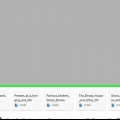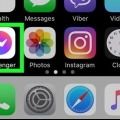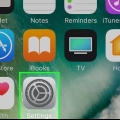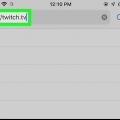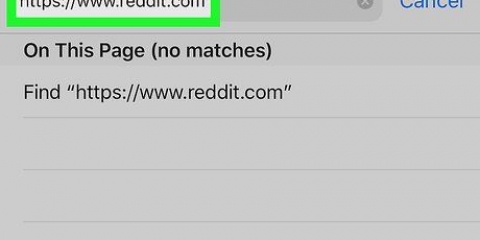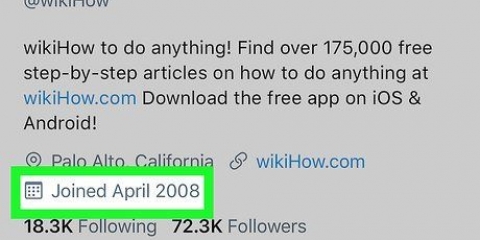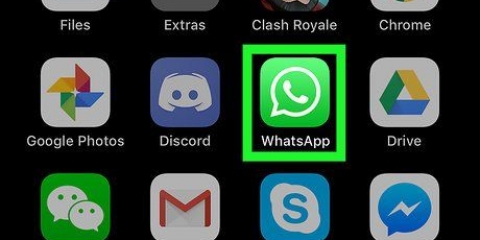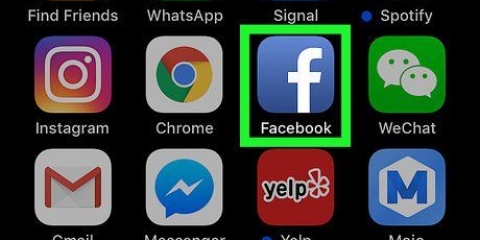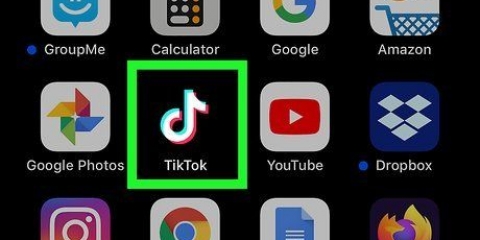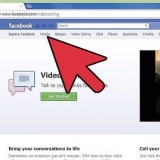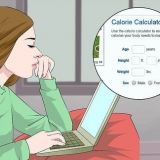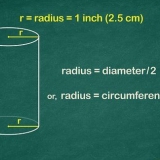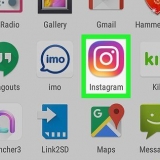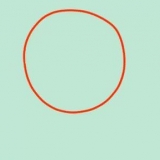Sådan finder du en facebook-url på en iphone eller ipad
Indhold
Denne vejledning viser dig, hvordan du finder URL`en til en Facebook-profil, -side eller -gruppe på en iPhone eller iPad. På en iPhone kan du bruge Facebook-appen til at finde en Facebook-URL. På en iPad kan du også bruge Facebook-appen, men kun til URL`en til Facebook-sider eller -grupper. Brug mobilbrowseren for at finde ud af URL`en til en personlig Facebook-profil på en iPad.
Trin
Metode 1 af 4: For URL`en til en personlig Facebook-profil på en iPhone

1. Åbn Facebook-appen. Dette er det blå ikon med et lille hvidt `f`. Mange mennesker har dette ikon på deres startskærm.

2. Gå til den Facebook-profil, hvis URL du vil slå op. En Facebook-profil tilhører en person, det vil sige en bestemt person, og ikke til en virksomhed eller gruppe. Du kan finde den rigtige Facebook-profil ved at indtaste navnet på den person, hvis Facebook-profil du vil besøge i søgefeltet øverst på skærmen.
Tryk på profilbilledet eller navnet på den person, du leder efter, og gå til vedkommendes profil.

3. Trykke påSø. Denne knap er på højre side af siden, lige under forsidebilledet. Knappen kan genkendes af en cirkel med tre prikker i midten. Ved at trykke på knappen åbnes en pop-up menu med fem muligheder.

4. Trykke påKopiér link til profil. Dette er den fjerde mulighed i pop op-menuen.

5. Trykke påOkay. Dette bekræfter, at du vil kopiere URL`en til Facebook-profilen, og dette placerer URL`en på din udklipsholder. Fra udklipsholderen kan du indsætte den kopierede URL et andet sted.

6. Indsæt URL`en, hvor du vil bruge den. Du kan indsætte og bruge den kopierede URL i forskellige applikationer, så længe applikationen giver dig mulighed for at skrive eller ændre tekster. For eksempel kan du sende URL`en i en Facebook-besked, i en privat besked til en anden person, i en e-mail eller i en tekstfil. For at indsætte URL`en et sted skal du trykke på tekstfeltet, hvor du vil have URL`en til at gå i et til to sekunder. En sort pop-up vises med muligheden At holde. Når dette sker, skal du trykke på dette.
Metode 2 af 4: For URL`en til en personlig Facebook-profil på en iPad

1. Gå tilhttps://www.facebook.com i en webbrowser på din iPad. Du kan bruge enhver webbrowser på din iPad til dette, men Safari er standardwebbrowseren på en iPad. Du kan genkende Safari-appen på ikonet med det blå kompas nederst på din startskærm.
- Hvis du ikke automatisk er logget ind, når du åbner Facebook, skal du logge ind med din e-mailadresse og adgangskode. Du kan se login-skærmen øverst til højre på siden.

2. Gå til den Facebook-profil, hvis URL du vil slå op. En Facebook-profil tilhører en person, det vil sige en bestemt person, og ikke til en virksomhed eller gruppe. Du kan finde den rigtige Facebook-profil ved at indtaste navnet på den person, hvis Facebook-profil du vil besøge i søgefeltet øverst på siden.
Tryk på profilbilledet eller navnet på den person, du leder efter, og gå til vedkommendes profil.

3. Tryk og hold URL`en i adresselinjen i et par sekunder. Adresselinjen kan findes øverst på siden. Tryk og hold URL`en i et par sekunder. En sortfarvet pop-up-menu vises derefter med muligheder for at kopiere og indsætte.

4. Trykke påAt kopiere. Dette vil kopiere Facebook-profilens URL til udklipsholderen. Fra udklipsholderen kan du indsætte den kopierede URL et andet sted.

5. Indsæt URL`en, hvor du vil bruge den. Du kan indsætte og bruge den kopierede URL i forskellige applikationer, så længe applikationen giver dig mulighed for at skrive eller ændre tekster. For eksempel kan du sende URL`en i en Facebook-besked, i en privat besked til en anden person, i en e-mail eller i en tekstfil. For at indsætte URL`en et sted skal du trykke på tekstfeltet, hvor du vil have URL`en til at gå i et til to sekunder. En sort pop-up vises med muligheden At holde. Når dette sker, skal du trykke på dette.
Metode 3 af 4: For en Facebook-gruppe-URL

1. Åbn Facebook-appen. Dette er det blå ikon med et lille hvidt `f`. Mange mennesker har dette ikon på deres startskærm.

2. Gå til den Facebook-gruppe, hvis URL du vil slå op. Du kan finde den rigtige Facebook-gruppe ved at indtaste navnet på gruppen i søgefeltet øverst på siden. Du kan også trykke på gruppens navn, hvis det tilfældigvis er på din Facebook-væg.

3. Trykke påⒾ. Tryk på den hvide informationsknap med et lille `i` i midten. Du finder denne knap øverst til højre på skærmen. Dette åbner Facebook-gruppens informationsside.
På en iPad skal du trykke på de tre prikker ⋯ som du ser øverst til højre på skærmen. Tryk derefter på Se gruppeoplysninger.

4. Tryk på Del gruppe
. Du kan genkende denne mulighed på ikonet for en buet pil. Når der trykkes på, vises en pop op-menu nederst på siden. Hvis denne mulighed ikke er på listen, skal du muligvis tilmelde dig Facebook-gruppen først for at kunne kopiere URL`en.

5. Trykke påKopiér link til profil. Denne mulighed kan findes i nærheden af bunden af pop op-menuen lige over indstillingen `Annuller`. Dette vil kopiere Facebook-profilens URL til din iPhone eller iPad udklipsholder. Fra udklipsholderen kan du indsætte den kopierede URL et andet sted.

6. Indsæt URL`en, hvor du vil bruge den. Du kan indsætte og bruge den kopierede URL i forskellige applikationer, så længe applikationen giver dig mulighed for at skrive eller ændre tekster. For eksempel kan du sende URL`en i en Facebook-besked, i en privat besked til en anden person, i en e-mail eller i en tekstfil. For at indsætte URL`en et sted skal du trykke på tekstfeltet, hvor du vil have URL`en til at gå i et til to sekunder. En sort pop-up vises med muligheden At holde. Når dette sker, skal du trykke på dette.
Metode 4 af 4: For en Facebook-side-URL

1. Åbn Facebook-appen. Dette er det blå ikon med et lille hvidt `f`. Mange mennesker har dette ikon på deres startskærm.

2. Gå til den Facebook-side, hvis URL du vil slå op. Du kan finde den rigtige Facebook-side ved at indtaste navnet på siden i søgefeltet øverst på skærmen og trykke på `Side`-filteret. Dette filter er farvet blåt og kan findes øverst på siden.
For at gå til Facebook-siden skal du trykke på profilbilledet eller sidenavnet i søgeresultatlisten.

3. Tryk på del
. Dette er den tredje mulighed under profilbilledet på Facebook-siden. Når du trykker på dette, vises en pop op-menu med fire forskellige delingsmuligheder.
4. Trykke påKopiér link til profil. Denne mulighed kan genkendes af ikonet for en linkkæde. Dette vil kopiere Facebook-profilens URL til udklipsholderen. Fra udklipsholderen kan du indsætte den kopierede URL et andet sted.

5. Indsæt URL`en, hvor du vil bruge den. Du kan indsætte og bruge den kopierede URL i forskellige applikationer, så længe applikationen giver dig mulighed for at skrive eller ændre tekster. For eksempel kan du sende URL`en i en Facebook-besked, i en privat besked til en anden person, i en e-mail eller i en tekstfil. For at indsætte URL`en et sted skal du trykke på tekstfeltet, hvor du vil have URL`en til at gå i et til to sekunder. En sort pop-up vises med muligheden At holde. Når dette sker, skal du trykke på dette.
Artikler om emnet "Sådan finder du en facebook-url på en iphone eller ipad"
Оцените, пожалуйста статью
Lignende
Populær